ไม่ว่าคุณจะใช้บัญชีเท่าไร ในบางจุด คุณอาจตัดสินใจปิดบัญชีนั้น มีเหตุผลมากมายที่คุณสามารถเลือกทำ บางทีบัญชีอาจแพงเกินไป บางทีคุณอาจไม่ต้องการบริการอีกต่อไป หรือบางทีคุณอาจพบผลิตภัณฑ์ที่มีคู่แข่งที่ดีกว่า
แม้ว่าคุณสามารถเลือกที่จะละทิ้งบัญชีของคุณและไม่ใช้บริการอีกต่อไป แต่คุณก็มักจะได้รับอีเมลเป็นครั้งคราว บริษัทจะยังมีข้อมูลของคุณทั้งหมด หากคุณต้องการออกจริงๆ และแน่ใจว่าคุณไม่ต้องการกลับมาอีก การลบบัญชีของคุณเป็นตัวเลือกที่ดีที่สุด
เคล็ดลับ: ก่อนที่คุณจะลบบัญชี Dropbox ของคุณ ตรวจสอบให้แน่ใจว่าคุณได้สร้างข้อมูลสำรองในเครื่องของไฟล์ใดๆ ที่จัดเก็บไว้ในระบบคลาวด์ที่คุณต้องการเก็บไว้ ขึ้นอยู่กับความเร็วอินเทอร์เน็ตของคุณและปริมาณข้อมูลที่คุณต้องบันทึก กระบวนการนี้อาจใช้เวลาพอสมควร นอกจากนี้ยังอาจทำให้คุณต้องซื้อฮาร์ดไดรฟ์เพิ่มเติมอย่างน้อยหนึ่งตัวหากคุณมีพื้นที่เก็บข้อมูลไม่เพียงพอ
วิธีลบบัญชี Dropbox ของคุณ
หากต้องการลบบัญชี Dropbox คุณต้องไปที่การตั้งค่าบัญชีของคุณ ในการดำเนินการดังกล่าว ก่อนอื่นให้ลงชื่อเข้าใช้เว็บไซต์ Dropbox เมื่อคุณลงชื่อเข้าใช้แล้ว ให้คลิกไอคอนโปรไฟล์ของคุณที่มุมบนขวาแล้วคลิก "การตั้งค่า"
ในแท็บการตั้งค่าเริ่มต้น "ทั่วไป" ให้เลื่อนลงไปที่ด้านล่างของหน้าแล้วคลิก "ลบบัญชี" ในรายการการตั้งค่า "ลบ Dropbox ของฉัน"
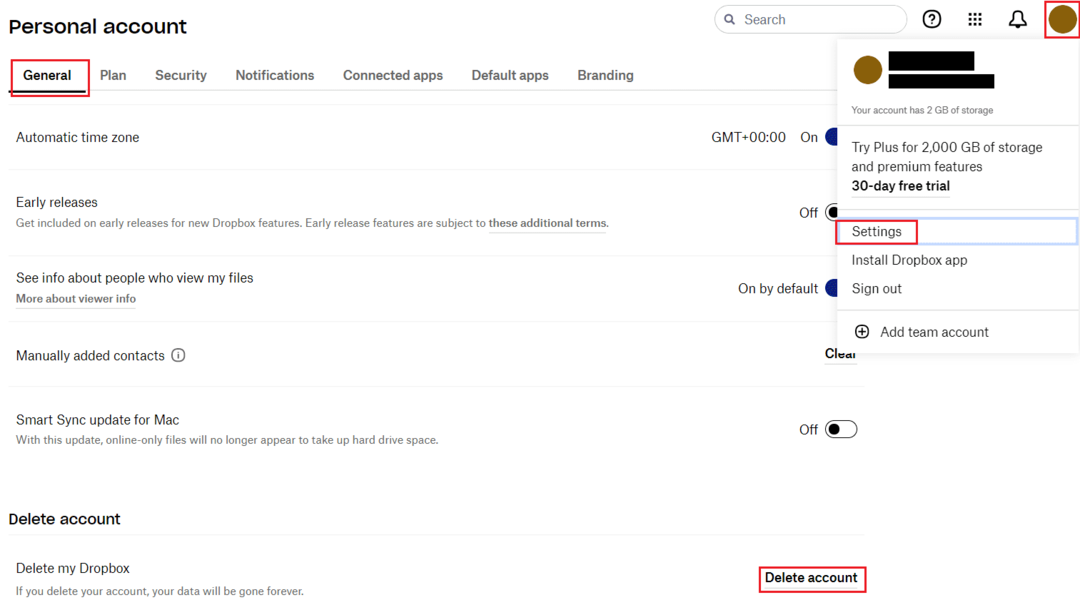
ในหน้าลบบัญชี ก่อนอื่นคุณต้องป้อนรหัสผ่านเพื่อยืนยันว่าคุณเป็นเจ้าของบัญชีที่ถูกต้องตามกฎหมาย จากนั้นเลือกเหตุผลที่คุณต้องการออกจากกล่องดรอปดาวน์ หากต้องการ คุณสามารถให้คำอธิบายเป็นลายลักษณ์อักษรว่าทำไมคุณจึงต้องการปิดบัญชีของคุณ เมื่อคุณพอใจกับสิ่งที่คุณเขียนแล้ว ให้คลิก "ลบอย่างถาวร" เพื่อลบบัญชีของคุณ
เคล็ดลับ: หากคุณสมัครสมาชิกแบบชำระเงิน คุณจะต้องยกเลิกการสมัครก่อนจึงจะสามารถลบบัญชีของคุณได้
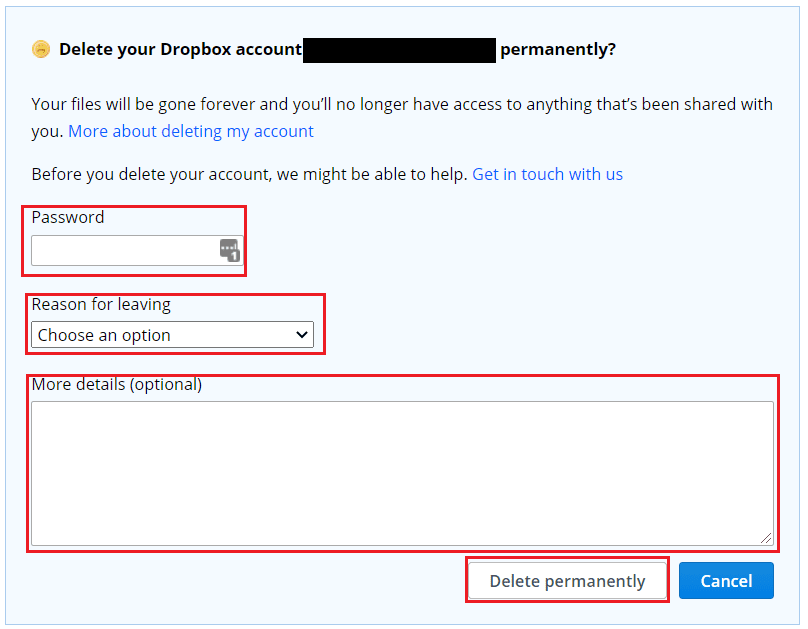
หากคุณไม่ต้องการใช้บริการอีกต่อไป ทางที่ดีควรลบบัญชีของคุณแทนที่จะละทิ้ง โดยทำตามขั้นตอนของคำแนะนำ คุณสามารถลบบัญชี Dropbox ของคุณหากไม่ต้องการอีกต่อไป